| BUSCADOR |
|---|
| INDICE |
|---|
| INDICE PÁGINA ACTUAL |
|---|
Tabla de Contenidos
| BUSCADOR |
|---|
| INDICE |
|---|
| INDICE PÁGINA ACTUAL |
|---|
Para configurar Scanner de códigos barras SYMBOL (Android) seguir los siguientes pasos:
1. Abrir la aplicación DataWedge
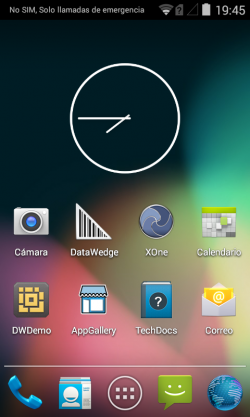
2. Deshabilitar o borrar todos los perfiles
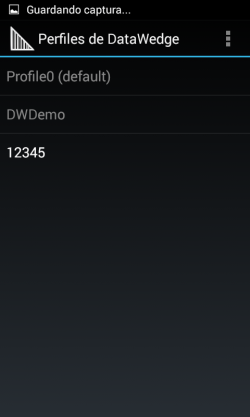
4. Aplicaciones Asociadas
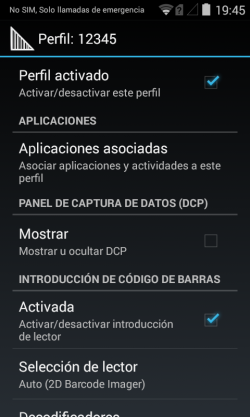
5. – Asociar com.xone.framework.EditView. Asociar com.xone.framework.EditViewBGCOOR
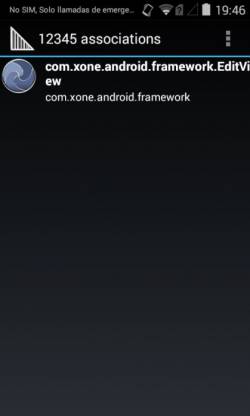
6. Deshabilitar Entrada de Simulscan
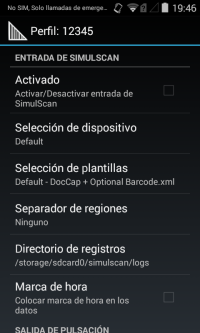
7. Deshabilitar Salida de Pulsación
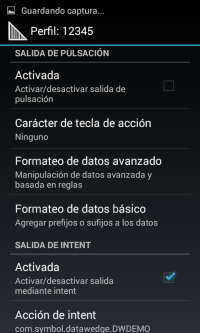
8. Habilitar Salida de INTENT